Bronvermeldingen van presentaties of verwijzingen in de hoofdtekst van een dia worden uitgelegd in voetnoten onder aan een dia of in eindnoten na de presentatie. Wanneer u een voetnoot aan een dia toevoegt, moet u handmatig een verwijzingsnummer aan de dia en voetnoot toevoegen.
Voeg de tekst voor de voetnoot toe.
Hier volgt een voorbeeld van een voetnoot in PowerPoint. Volg de stappen om uw eigen voetnoot toe te voegen. Nadat u de voetnoot hebt toegevoegd, kunt u superscript toepassen op de voetnootindicators.
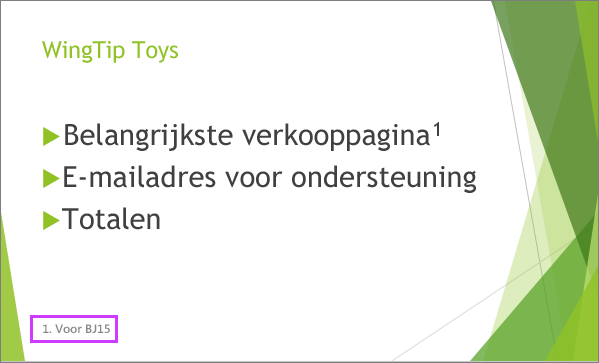
-
Plaats de cursor op de plaats waar u een voetnoot wilt toevoegen en typ een getal of symbool, zoals '1'.
-
Selecteer Invoegen > Koptekst en voettekst.
-
Selecteer op het tabblad Diade optie Voettekst en typ in het vak Voettekst het nummer of symbool dat u in stap 1 hebt toegevoegd en typ de tekst die u wilt weergeven in de voetnoot onder aan de dia.
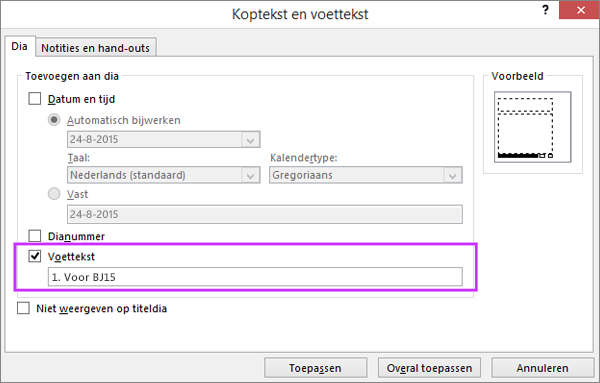
Opmerking: In het vak Voorbeeld wordt het gebied op de dia gemarkeerd waar de voetnoot wordt weergegeven.
-
Selecteer Toepassen.
Superscript toepassen op de voetnootindicators
De sneltoets voor superscript is Ctrl+Shift+=. U kunt elk symbool om de beurt selecteren dat u aan de dia hebt toegevoegd en vervolgens die snelkoppeling toepassen. U kunt ook deze procedure volgen:
-
Selecteer het nummer of symbool dat u hebt toegevoegd aan de voetnoottekst onder in de dia.
-
Klik op Start en selecteer in de groep Lettertype het startprogramma voor het dialoogvenster

-
Selecteer op het tabblad Lettertype onder Effecten de optie Superscript. Dankzij superscript wordt het cijfer of symbool kleiner en komt het iets boven de normale tekstregel te staan.
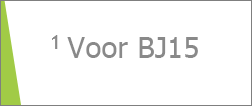
Tip: U kunt het cijfer of symbool nog meer omhoog verplaatsen door een hoger percentage in te voeren in het vak Verschuiving. In het volgende voorbeeld ziet u een voetnoot die in superscript is opgemaakt met een verschuiving van zeventig procent.
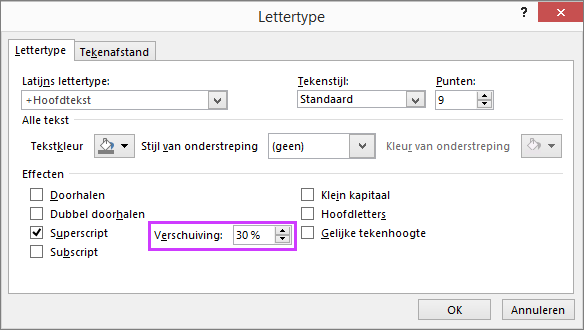
-
Selecteer vervolgens het nummer of symbool dat u hebt toegevoegd aan de dia, en voer stap 2 en 3 uit om de tekst in superscript op te maken.

Een voetnoot verwijderen
-
Ga naar de dia met de voetnoot die u wilt verwijderen. (Als u een voetnoot op alle dia's hebt toegepast, gaat u naar een willekeurige dia.)
-
Klik op Invoegen > Koptekst en voettekst.
-
Schakel het selectievakje Voettekst uit.
Verwante onderwerpen
Voeg de tekst voor de voetnoot toe.
Hier volgt een voorbeeld van een voetnoot in PowerPoint. Volg de stappen om uw eigen voetnoot toe te voegen. Nadat u de voetnoot hebt toegevoegd, kunt u superscript toepassen op de voetnootindicators.
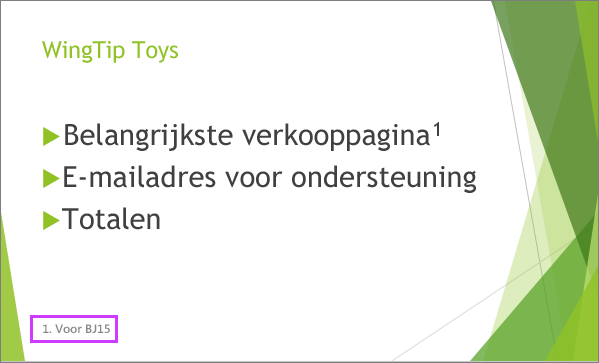
-
Klik in de dia op de plaats waar u een voetnoot wilt toevoegen en typ een nummer of symbool, bijvoorbeeld 1.
-
Ga naar het tabblad Invoegen en klik op Koptekst en voettekst.
-
Selecteer op het tabblad Diade optie Voettekst, typ het nummer of symbool dat u in stap 1 hebt toegevoegd en typ vervolgens de tekst die u wilt weergeven in de voetnoot onder aan de dia.
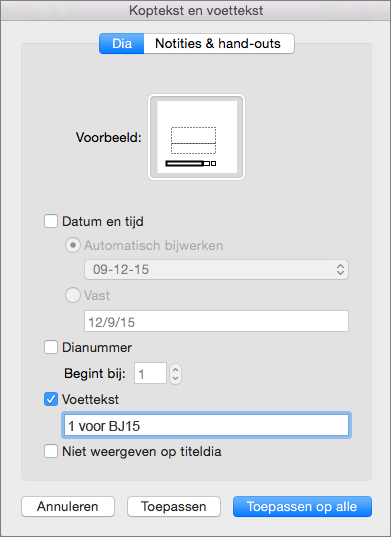
Opmerking: In het gedeelte Voorbeeld bovenaan wordt het gebied op de dia gemarkeerd waar de voetnoot wordt weergegeven.
-
Klik op Toepassen.
Superscript toepassen op de voetnootindicators
-
Selecteer het nummer of symbool dat u hebt toegevoegd aan de voetnoottekst onder in de dia.
-
Selecteer superscript op het tabblad Start

-
Selecteer vervolgens het nummer of symbool dat u hebt toegevoegd aan de dia, en herhaal stap 2 om de tekst in superscript op te maken.

Een voetnoot verwijderen
-
Ga naar de dia met de voetnoot die u wilt verwijderen. (Als u een voetnoot op alle dia's hebt toegepast, gaat u naar een willekeurige dia.)
-
Klik op het tabblad Invoegen op Koptekst en voettekst.
-
Schakel het selectievakje Voettekst uit.
-
Plaats de cursor op de plaats waar u een voetnoot wilt toevoegen en typ het voetnootteken.
-
Selecteer het teken. Selecteer op het tabblad Start (Meer lettertypeopties) > Superscript.
Of selecteer het teken en ga naar Start > Lettertype >

-
Selecteer >voettekst invoegen > voettekst.
-
Schakel het selectievakje Voettekst in en typ de voetnoottekst.
-
Sluit het deelvenster Voettekst; wanneer u dit doet, wordt de voetnoot toegevoegd aan de huidige dia.










